Drillthrough dalam power bi seperti indikator yang digunakan untuk fokus pada jenis data tertentu atau jenis nilai tertentu yang dihasilkan atau ditampilkan dalam sebuah laporan, ini sangat membantu ketika pengguna bisnis harus fokus hanya pada elemen tertentu daripada seluruh bagian data.
Drill Through di Power BI
Di Power BI, Penelusuran adalah opsi untuk menavigasi ke berbagai lapisan data dari kumpulan data kategori yang dipilih. Misalnya, di bawah satu palungan mungkin ada karyawan yang berbeda dan pada gambaran keseluruhan, kami telah melihat kinerja penjualan bijak yang mencakup semua data anggota timnya. Jika Anda ingin melihat pemecahan "Manajer 1" dari karyawan yang berbeda, maka Telusuri ke Bawah dapat membantu kami untuk Menyibak informasi ini dan menganalisis secara mendalam.
Semua orang ingin ringkasan dari data besar, sangat sedikit orang yang ingin melihat pemecahan data. Mereka yang ingin melihat pemecahan laporan ringkasan adalah mereka yang ingin mempelajari data secara mendetail dan melihat apa yang terjadi dengan setiap item baris dari kategori data tertentu tersebut.
Terutama di Power BI, pengguna tidak memiliki kemewahan untuk melihat tampilan ringkasan dan ini adalah pemikiran umum yang dimiliki setiap orang yang baru mengenal dasbor Power BI. Namun, di Power BI kami memiliki opsi untuk melihat data atau analisis mendetail dengan menggunakan opsi "Penelusuran".
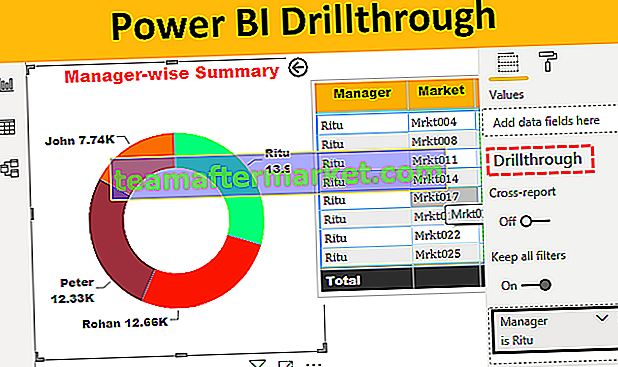
Bagaimana cara menggunakan Filter Drillthrough di Power BI?
Untuk menerapkan filter Penelusuran di Power BI terlebih dahulu, Anda memerlukan beberapa jenis data dan di bawah ini adalah data yang dapat Anda gunakan untuk berlatih menelusuri.

Anda juga dapat mengunduh buku kerja excel dari tautan di bawah ini yang digunakan untuk contoh ini.
Anda dapat mendownload Template Excel Drillthrough Power BI ini di sini - Template Excel Drillthrough Power BI- Sekarang buka perangkat lunak Power BI dan unggah data di bawah "Dapatkan Data".

- Pilih file excel dari lokasi yang disimpan.

- Pratinjau upload Anda akan terlihat seperti ini.

- Klik "Load" dan itu akan muncul dan berada di bawah bagian "Data".

- Kembali ke bagian "Laporan" dan sisipkan diagram "Donat" untuk setiap ringkasan bijaksana dari alat Visualisasi.

- Seret data "Manajer" ke kolom Legenda dan "Terjual Unit" ke kolom nilai.

- Sekarang bagan Donat kami terlihat seperti yang ditunjukkan di bawah ini.

- Sekarang buat satu halaman lagi sebagai "Penjualan berdasarkan Pasar".

- Di halaman ini untuk membuat Ringkasan Penjualan berdasarkan Pasar, seret pengelola, pasar, dan unit yang dijual ke nilai yang diajukan.

- Tabel ringkasan Penjualan berdasarkan Pasar Anda sudah siap.

- Buat satu halaman baru lagi dan beri nama sebagai "Grafik Penjualan".

- Dalam lembar ini, buat bagan corong "berdasarkan pasar".

- Bagan corong untuk pasar ditampilkan di bawah ini.

Sekarang kita perlu menambahkan bidang "Penelusuran" di setiap halaman. Karena kita perlu memisahkan setiap Manajer dari halaman pertama, kita akan menambahkan "Manajer" ke latihan melalui lapangan.
- Sekarang kembali ke halaman kedua yaitu "Penjualan berdasarkan Pasar" di lembar ini dari daftar lapangan, klik kanan pada kolom "Manajer" dan pilih "Tambahkan ke Penelusuran".

- Sekarang kita dapat melihat ini di panel "Telusuri melalui Filter".

- Satu hal lagi yang perlu Anda perhatikan adalah segera setelah Anda menambahkan bidang untuk ditelusuri, kita dapat melihat tombol kembali otomatis muncul di sisi kiri atas halaman.

Kami akan kembali ke ini sebentar lagi.
- Sekarang, masuklah ke halaman "Grafik Penjualan" dan lakukan hal yang sama dengan menambahkan kolom "Kelola" dari bidang ke "Telusuri".

Jadi di halaman ini juga Anda dapat melihat kolom yang sama di panel "Filter penelusuran".
Sekarang kita siap untuk mengeksekusi opsi "Drill through". Pada saat ini, Anda tidak tahu bagaimana Penebangan ini akan menggetarkan pikiran dan hati Anda, mari kita pelajari sekarang.
- Setelah menyetel drillthrough, sekarang kembali ke "Halaman 1" di mana kita telah membuat ringkasan penjualan "Manajer-bijaksana" dari "Bagan Donat".

Di halaman ini, kami melihat kinerja penjualan keseluruhan dari setiap Manajer dari pasar yang berbeda. Manajer “Ritu” telah mencapai jumlah penjualan 13,99 K yang berasal dari pasar yang berbeda, sekarang sebagai pembaca laporan, Anda ingin tahu di pasar mana dia mendapatkan lebih banyak pendapatan yang tidak tersedia dengan visual ini.
Jadi, bagaimana Anda melihat informasi itu ???
- Di sinilah semua upaya kami di atas membuahkan hasil, sekarang klik kanan pada bagian "Ritu" dari bagan donat.

- Seperti yang Anda lihat di atas, kami memiliki opsi "Penelusuran", letakkan kursor di atasnya untuk melihat opsi di dalam.

- Ok, di sini kita bisa melihat nama halaman kita di mana kita telah menambahkan kolom "Manajer" sebagai opsi "Telusuri". Sekarang, klik "Penjualan berdasarkan Pasar" untuk menelusuri halaman tersebut guna melihat pemecahan pendapatan "Ritu" dari pasar yang berbeda.

Wow!!! Ini secara otomatis melompat ke halaman "Penjualan berdasarkan Pasar" dan di halaman ini, kita hanya bisa melihat data pemecahan pendapatan "Ritu" dari pasar yang berbeda.
Seberapa keren ini ???
- Sekarang jika Anda ingin kembali ke halaman utama dari mana kita berasal, klik tombol "Kembali" di kiri atas halaman dengan menahan tombol Ctrl .

Ini akan membawa kembali ke halaman asli dari mana Anda menelusuri.
- Demikian pula, jika Anda ingin melihat "Grafik Penjualan" dari "Ritu", klik kanan dan pilih "Grafik Penjualan" dari opsi Penelusuran.

- Sekarang kita akan dibawa ke halaman “Grafik Penjualan” dengan hanya data “Ritu” yang difilter.

Ini adalah ikhtisar opsi filter "Drillthrough" di Power BI.
Catatan: Saya telah melakukan begitu banyak pemformatan pada tabel dan bagan ini, Anda dapat mengunduh file Penelusuran Power BI dari tautan di bawah ini dan menerapkan setiap teknik pemformatan seperti yang diterapkan.
Anda dapat mendownload Template Penelusuran Power BI ini di sini - Template Penelusuran Power BIHal yang Perlu Diingat Di Sini
- Opsi penelusuran di power bi work berdasarkan pengaturan halaman yang Anda lakukan pada masing-masing halaman.
- Di Power BI, Drill through dapat memberikan pemecahan untuk laporan konsolidasi.
- Dengan menggunakan tombol "Kembali" kita dapat menavigasi kembali ke halaman asli.








